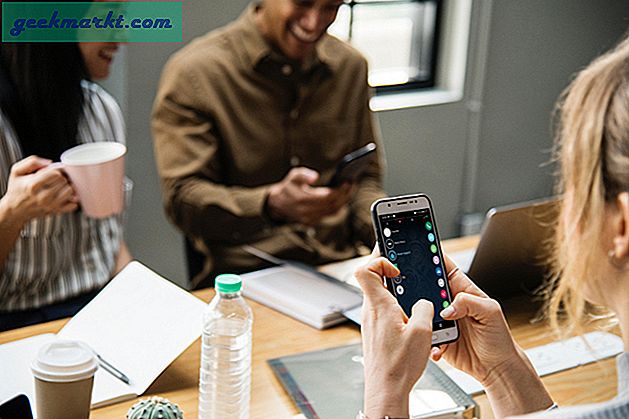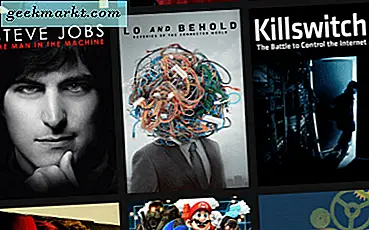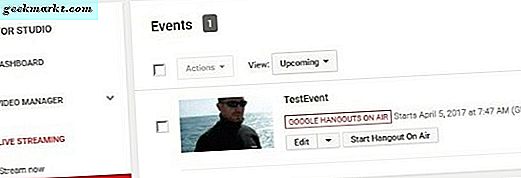U bent net van huis gekomen van een lange vakantie en u weet het wifi-wachtwoord nu niet meer. Of stel dat u een ingewikkeld wachtwoord heeft ingesteld, dat u zich nu niet meer herinnert. Het kan frustrerend zijn om je wifi-wachtwoord te vergeten. Maar maak je geen zorgen, als je een apparaat hebt aangesloten op het wifi-netwerk of toegang hebt tot de webinterface van je router, dan kun je gemakkelijk je wifi-wachtwoord vinden. Laten we dus eens kijken welke opties we hebben.
Laten we dus eens kijken welke opties we hebben als u uw wifi-wachtwoord vergeet.
Verwant: WiFi verbonden maar geen internettoegang
1. Zoek het wifi-wachtwoord van aangesloten apparaten
Als er een computer of Android-smartphone is verbonden met hetzelfde wifi-netwerk, kunt u het wifi-wachtwoord extraheren door naar de netwerkinstellingen te gaan. Het is echter gemakkelijker om dit op de computer te doen dan op de smartphone.
ramen
Ga op een Windows-computer naar uw Netwerkcentrum > klik op de wifi-naam> er wordt een nieuw venster geopend, selecteer wireless property> security> toon wachtwoord. En dat is het, hier is uw wifi-wachtwoord in platte tekst. Zie gif-animatie hier. Of u kunt ook de hulpprogramma's voor wachtwoordherstel Wireless Key View van Nirsoft gebruiken.

Mac OS
Als je een computer hebt met Mac OS, ga dan naarToepassingen / Hulpprogramma's / SleutelhangertoegangHier zie je de lijst met alle wifi-netwerken. Scroll naar beneden tot je je ziet huidige wifi-naam (of gebruik de zoekbalk bovenaan). Zodra je de wifi-naam hebt gevonden> dubbelklik erop> toon wachtwoord> voer het inlogwachtwoord van de MAC in.En daar heb je het wifi-wachtwoord van dat netwerk.

Android
Gebruik de app om het wifi-wachtwoord van verbonden met een Android te vinden WiFi-wachtwoordherstel. Je hebt echter ROOT-toegang nodig.
Ik raad je aan de volgende video te bekijken of dit gedetailleerde artikel te lezen over hoe je het WiFi-wachtwoord Linux, Android en Router, enz. Kunt achterhalen.
2. Zoek het wifi-wachtwoord van uw router
Dit is de meest populaire methode en ik gebruik het vaak om het wifi-wachtwoord van mijn wifi-thuisnetwerk te vinden als ik het me niet meer herinner. Dit is echter enigszins technisch en je hebt in ieder geval een idee over de webinterface van de router. Maar het goede nieuws is dat het werkt als de bovenstaande methode mislukt.
Als u nu geen apparaat heeft aangesloten op uw wifi-netwerk, verbindt u uw computer met de router via ethernet kabel. Open vervolgens een webbrowser en typ het IP-adres van de router in de omnibox van de browser. Gewoonlijk is het IP-adres van de router 192.168.1.1 of 192.168.0.1. Als u het IP-adres van de router echter niet meer weet, kunt u uw terminal starten en typen ipconfigis de standaardgateway die u ziet het IP-adres van de router.
Voer het IP-adres van de router in de browser in en druk op Enter. Typ vervolgens de gebruikersnaam en het wachtwoord van de router. Nogmaals, meestal zijn het admin en admin of admin en wachtwoord, maar als je weet wat het is, neem dan contact op met de persoon die je netwerk heeft opgezet. In tegenstelling tot het IP-adres van de router, is er geen manier om de gebruikersnaam en het wachtwoord te achterhalen als u deze vergeet.
Zoek nu naar de optie Draadloos als u zich eenmaal in de webinterface van de router bevindt. Elke router heeft een andere gebruikersinterface, maar de basis blijft hetzelfde, zoek naar de optie die zegt Draadloos, SSID, beveiliging, enz. Daar vind je je wifi-wachtwoord.
Verwant:Ontdek wie er is verbonden met uw wifi-netwerk

3. Maak verbinding met uw router met WPS
Deze methode is iets minder bekend, maar als je router dit ondersteunt WPS, dan kunt u verbinding maken met uw router door op de kleine WPS-knop aan de achterkant van uw router te drukken. U hoeft geen wifi-wachtwoord in te voeren. En als u eenmaal bent verbonden met het wifi-netwerk, kunt u de bovenstaande methoden gebruiken om het wifi-wachtwoord te vinden.
Dus, hoe werkt WPS precies? Nou, WPS is een afkorting voor Wi-Fi beveiligde instelling.Haar een protocol dat is uitgevonden door Wi-Fi Alliance - een niet-winstgevende organisatie die alle WiFi-protocollen heeft gecertificeerd. WPS is handig voor apparaten die geen interface hebben waarmee u een wifi-wachtwoord kunt typen. Zoals uw draadloze printer of wifi-repeater enz.
Wanneer u op zowel uw router als Android-smartphone tegelijkertijd op de WPS-knop drukt, deelt de router automatisch het wifi-wachtwoord via de ether en verbindt het apparaat met een router zonder dat u het wifi-wachtwoord hoeft in te voeren. Bekijk de volgende video over hoe u verbinding kunt maken met * een WiFi-netwerk zonder het wachtwoord.
4. Reset uw router
Om nu uw router te resetten, houdt u de kleine reset knop aan de achterkant van de router. Bij sommige routers kan de resetknop alleen worden ingedrukt met een speld of balpen. Dus druk op de reset-knop, totdat je al het lampje op je router ziet knipperen. Hierdoor wordt de router teruggezet naar de fabrieksinstellingen.
Nu zie je een nieuwe wifi-naam, iets met het modelnummer van je router, zoals - TP-Link w8908, enz. box), en zodra u de interface van de router ziet, kunt u nu een nieuw wifi-wachtwoord instellen.
Opmerking: het resetten van uw router naar de fabrieksinstellingen zou uw laatste redmiddel moeten zijn. Overweeg het alleen als geen van de bovenstaande methoden werkt, omdat u de door uw internetprovider verstrekte internetinstellingen opnieuw moet configureren. Bij de meeste routers kunt u de beknopte installatiehandleiding volgen en de gebruikersnaam en het wachtwoord invoeren die door uw internetprovider zijn verstrekt. U kunt ook uw internetprovider bellen en om hulp vragen. De meeste routers hebben een functie voor extern beheer, waarmee uw internetprovider op afstand toegang kan krijgen tot uw router en alle configuraties vanuit hun kantoor kan uitvoeren.
Afsluiten
Dit waren dus enkele manieren om uw verloren wifi-wachtwoord te vinden. Je kunt ook proberen je wifi-netwerk te hacken voor het wachtwoord met Kali Linux enz. Nu ik het weet, is dit meer een theorie dan een praktische implementatie. Maar als u uw wifi-wachtwoord wilt vinden en er plezier aan wilt beleven, dan kunt u uw netwerk ook met brute kracht hacken.
Voor een tijdelijke oplossing kunt u uw Turn Your Windows Computer in een WiFi-hotspot veranderen en deze als een internetbron gebruiken.
De eenvoudigste methode om het wifi-wachtwoord te vinden, is via uw router en de andere apparaten die op hetzelfde netwerk zijn aangesloten. Laat het me weten als u een probleem tegenkomt in de opmerkingen.
Lees ook:Beveilig uw wifi-netwerk tegen hackers met deze 10 stappen